Auteur:
William Ramirez
Denlaod Vun Der Kreatioun:
19 September 2021
Update Datum:
1 Juli 2024

Inhalt
- Schrëtt
- Methode 1 vun 3: Wéi eng Dateschive verbrennen
- Methode 2 vun 3: Wéi verbrennt Dir e Videodisk
- Methode 3 vun 3: Wéi eng Bilddisk verbrennen (ISO Datei)
Eemol an der Zäit, fir eng DVD ze verbrennen, waren eng Rei spezifesch Programmer noutwendeg, awer a Windows 7 gëtt et en Utility mat deem Dir séier eng Daten DVD oder eng DVD mat engem Bild (ISO Datei) brenne kënnt. Fir e Videodisk ze kreéieren deen an DVD Spiller gespillt ka ginn, braucht Dir speziell Software wéi de gratis DVDStyler.
Schrëtt
Methode 1 vun 3: Wéi eng Dateschive verbrennen
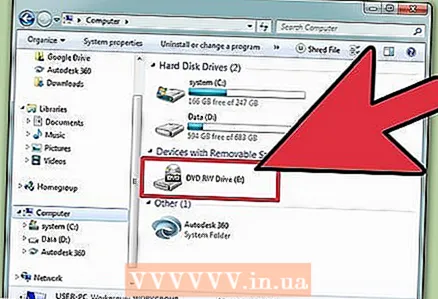 1 Fügt eng eidel Disk an den opteschen Drive vun Ärem Computer. Gitt sécher datt Äre Computer en DVD Brenner Drive huet (eeler Computeren hunn net sou Drive).
1 Fügt eng eidel Disk an den opteschen Drive vun Ärem Computer. Gitt sécher datt Äre Computer en DVD Brenner Drive huet (eeler Computeren hunn net sou Drive). 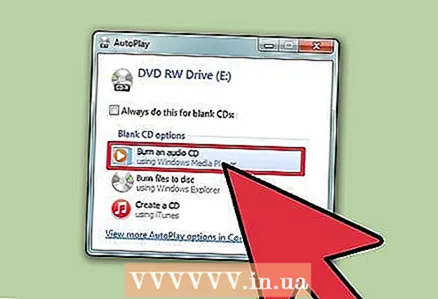 2 An der AutoPlay Fënster, wielt Burn Files to Disc. Wann dës Fënster net opgeet, klickt op de "Start" Menü a wielt "Computer". Elo riets klickt op den DVD Drive (mat Disk) a wielt "Open" aus dem Menü.
2 An der AutoPlay Fënster, wielt Burn Files to Disc. Wann dës Fënster net opgeet, klickt op de "Start" Menü a wielt "Computer". Elo riets klickt op den DVD Drive (mat Disk) a wielt "Open" aus dem Menü. 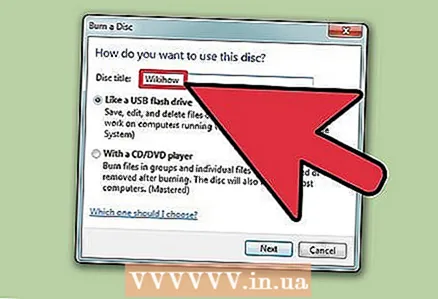 3 Gitt e Numm fir de Drive an. Den Numm soll den Inhalt vun der Disk beschreiwen. Mir recommandéieren datt Dir de Kreatiounsdatum vun der Disk a sengem Numm enthält fir Är Disken ze organiséieren.
3 Gitt e Numm fir de Drive an. Den Numm soll den Inhalt vun der Disk beschreiwen. Mir recommandéieren datt Dir de Kreatiounsdatum vun der Disk a sengem Numm enthält fir Är Disken ze organiséieren. 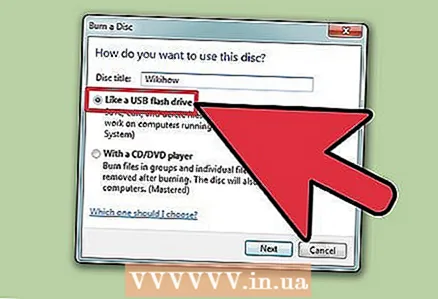 4 Wielt e Format. Wann Dir eng Dateschive brennt, kënnt Dir tëscht zwee Formater wielen: Live File System (LFS) oder Mastered.
4 Wielt e Format. Wann Dir eng Dateschive brennt, kënnt Dir tëscht zwee Formater wielen: Live File System (LFS) oder Mastered. - D'LFS Format erlaabt Iech Dateien z'änneren, derbäi ze läschen an ze läschen déi op der Disk sinn (dëst kann nëmmen op engem Windows Computer gemaach ginn). Wann Dir dëst Format wielt, gëtt d'Disk formatéiert, wat e puer Minutten dauert.
- De Mastered Format erlaabt Iech net Dateien z'änneren oder ze läschen déi op der Disk sinn, awer sou eng Disk kann op all Betribssystem benotzt ginn.
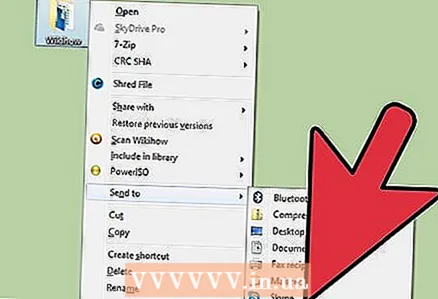 5 Füügt Dateien op Disk. Maacht dëst wann Dir de Format wielt. Eng eenzeg Säit DVD ka bis zu 4,7 GB Daten halen. Fir Dateien op eng eidel Disk ze addéieren, benotzt eng vun de folgende Methoden:
5 Füügt Dateien op Disk. Maacht dëst wann Dir de Format wielt. Eng eenzeg Säit DVD ka bis zu 4,7 GB Daten halen. Fir Dateien op eng eidel Disk ze addéieren, benotzt eng vun de folgende Methoden: - Dragéiert d'Dateien an déi eidel DVD Fënster.
- Riets-klickt op eng Datei oder Dossier a wielt "Submit" aus dem Menü, da klickt op Äre Drive.
 6 Waart bis d'Dateien op d'Disk geschriwwe ginn (LFS Format). Wann Dir de Live Dateisystem Format ausgewielt hutt, fänken d'Dateien op d'Disk ze schreiwen soubal Dir se an d'Disk Fënster zitt an erofluet oder se op d'Disk schéckt. Dëst wäert e puer Zäit daueren, ofhängeg vun der Gréisst vun de Dateien (en).
6 Waart bis d'Dateien op d'Disk geschriwwe ginn (LFS Format). Wann Dir de Live Dateisystem Format ausgewielt hutt, fänken d'Dateien op d'Disk ze schreiwen soubal Dir se an d'Disk Fënster zitt an erofluet oder se op d'Disk schéckt. Dëst wäert e puer Zäit daueren, ofhängeg vun der Gréisst vun de Dateien (en). 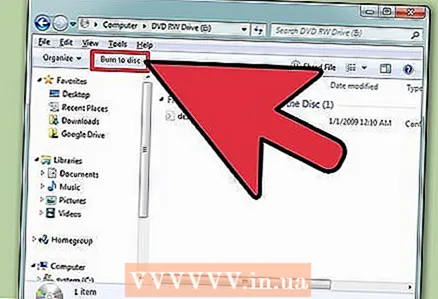 7 Komplett d'Disk. Wann Dir d'Dateien op d'Disk bäidréit, fëllt de Prozess of andeems Dir d'Sessioun (Live File System) ofschléisst oder d'Disk verbrennt (Mastered).
7 Komplett d'Disk. Wann Dir d'Dateien op d'Disk bäidréit, fëllt de Prozess of andeems Dir d'Sessioun (Live File System) ofschléisst oder d'Disk verbrennt (Mastered). - Live Dateisystem - Klickt op de Close Session Knäppchen uewen an der Diskfenster. An dësem Fall kann d'Disk als Flash Drive benotzt ginn (änneren, läschen, Dateien derbäisetzen) op Computere mat Windows.
- Masteréiert - klickt op de Burn Disc Knäppchen uewen an der Diskfenster. Neit den Disk ëmbenennen a setze d'Brenngeschwindegkeet wann Dir wëllt. Et dauert e bëssen Zäit fir opzehuelen. Wann d'Opnam fäerdeg ass, freet de System Iech eng aner Disk mat déiselwecht Donnéeën ze verbrennen (am Fall wou Dir eng Kopie vun der Disk braucht).
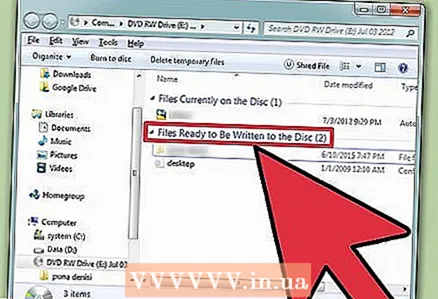 8 Füügt Dateien un de finaliséierten Drive. Wann et fräi Plaz op der Disk ass, kënnt Dir zousätzlech Dateie drop schreiwen. Ausserdeem kann dëst an all Format gemaach ginn. Widderhuelen d'Schrëtt hei uewen fir Dateien op d'Disk ze addéieren.
8 Füügt Dateien un de finaliséierten Drive. Wann et fräi Plaz op der Disk ass, kënnt Dir zousätzlech Dateie drop schreiwen. Ausserdeem kann dëst an all Format gemaach ginn. Widderhuelen d'Schrëtt hei uewen fir Dateien op d'Disk ze addéieren. - Live Dateisystem - Ongeféier 20 MB Plaz ass verluer wärend all nei Disk Sessioun.
- Mastered - Opgeholl Dateien kënnen net geläscht ginn.
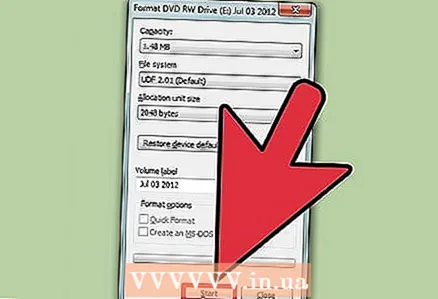 9 Botzen der DVD-RW disc. Dës Disk ass nei ze schreiwen, dat heescht datt d'Dateien, déi drop gespäichert sinn, geläscht kënne ginn och wann Dir de Mastered Format wielt. Fir eng Disk ze läschen, setzt se an Ären opteschen Drive an öffnet dann eng Explorer Fënster. An der Lëscht vun Apparater, klickt op den opteschen Drive (mat Disk) fir ze wielen awer net opzemaachen. Elo klickt op Erase Disk uewen an der Fënster.
9 Botzen der DVD-RW disc. Dës Disk ass nei ze schreiwen, dat heescht datt d'Dateien, déi drop gespäichert sinn, geläscht kënne ginn och wann Dir de Mastered Format wielt. Fir eng Disk ze läschen, setzt se an Ären opteschen Drive an öffnet dann eng Explorer Fënster. An der Lëscht vun Apparater, klickt op den opteschen Drive (mat Disk) fir ze wielen awer net opzemaachen. Elo klickt op Erase Disk uewen an der Fënster.
Methode 2 vun 3: Wéi verbrennt Dir e Videodisk
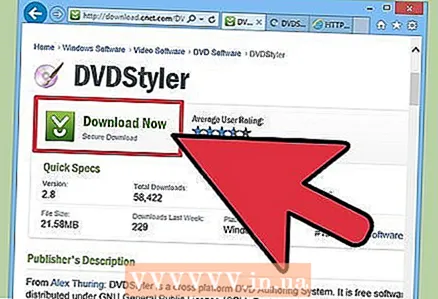 1 Eroflueden an installéieren den DVDStyler Programm. Fir e Videodisk ze kreéieren deen an DVD Spiller gespillt ka ginn, braucht Dir speziell Software.Mir empfeelen de gratis DVDStyler Programm ze benotzen, deen vun der Säit erofgeluede ka ginn https://www.dvdstyler.org/ru/%D1%81%D0%BA%D0%B0%D1%87%D0%B0%D1%82%D1%8C.
1 Eroflueden an installéieren den DVDStyler Programm. Fir e Videodisk ze kreéieren deen an DVD Spiller gespillt ka ginn, braucht Dir speziell Software.Mir empfeelen de gratis DVDStyler Programm ze benotzen, deen vun der Säit erofgeluede ka ginn https://www.dvdstyler.org/ru/%D1%81%D0%BA%D0%B0%D1%87%D0%B0%D1%82%D1%8C. - Wann Chrome Iech warnt datt d'DVDStyler Installatiounsdatei béisaarteg Code enthält, download d'Datei an engem anere Browser.
- Liest d'Informatioun um Écran wann Dir de Programm installéiert. Dir kënnt gefrot ginn zousätzlech Programmer ze installéieren déi Dir net braucht. An dësem Fall refuséiert se z'installéieren.
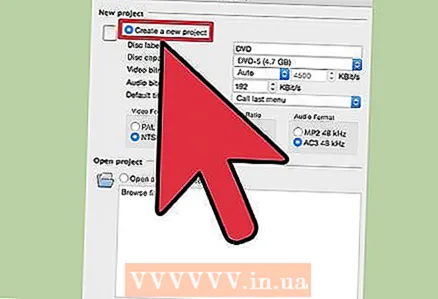 2 Erstellt en neie Projet am DVD Styler. Wann Dir den DVD Styler fir d'éischte Kéier start, gëtt den Neie Projet Fënster op. Setzt déi folgend Parameteren an:
2 Erstellt en neie Projet am DVD Styler. Wann Dir den DVD Styler fir d'éischte Kéier start, gëtt den Neie Projet Fënster op. Setzt déi folgend Parameteren an: - Den "Disc Label" ass den Numm deen um Bildschierm erscheint wann Dir eng Disk an Ärem Computer stécht.
- Disk Kapazitéit - Single Layer DVD huet 4.7 GB an Dual Layer 8.5 GB.
- Video / Audio Bitrate - Dës Optioun setzt d'Bild an d'Soundqualitéit fest. Mir empfeelen datt Dir d'Default Wäerter net ännert.
- Video Format - Wielt PAL wann Dir an Europa, Asien oder Brasilien wunnt. Wielt "NTSC" wann Dir an Amerika, Japan oder Korea sidd. Dir wäert gefrot ginn dës Astellung z'änneren wann Dir eng Disk an en anert Format erstallt.
- Aspekt Verhältnis - Wielt 4: 3 wann Dir wëlles e Video Disk op engem Standard Definitioun Fernseh (SDTV) ze kucken. Wielt "16: 9" wann Dir wëlles den Inhalt vun der Disk op engem High Definition Fernseh (HDTV) ze kucken. Notéiert w.e.g. datt dës Astellung keen Afloss op den Aspekt Verhältnis vun der Videodatei op der Disk opgeholl huet.
- Audio Format - Wielt AC3 oder MP2 (mir empfeelen AC3 ze wielen).
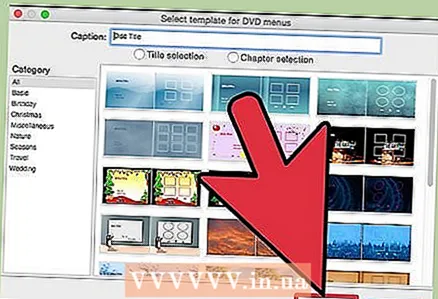 3 Wielt eng Menüsmall. Verschidde Menü Template sinn an DVDStyler agebaut. Wann Dir wëllt, wielt d'Optioun 'Keng Schabloun' - an dësem Fall fänkt d'Disk un soubal Dir se an de Spiller setzt.
3 Wielt eng Menüsmall. Verschidde Menü Template sinn an DVDStyler agebaut. Wann Dir wëllt, wielt d'Optioun 'Keng Schabloun' - an dësem Fall fänkt d'Disk un soubal Dir se an de Spiller setzt. 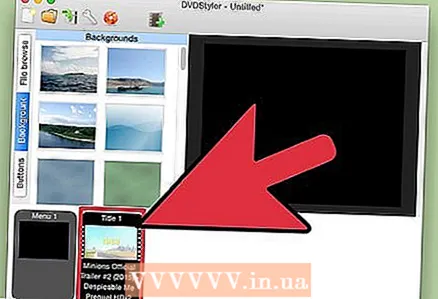 4 Dragéiert d'Videodatei an den ënneschten Deel vun der Programmfenster. De Video gëtt dem Projet derbäigesat. DVDStyler ënnerstëtzt vill Videoformate, also ass et net néideg eppes ze konvertéieren.
4 Dragéiert d'Videodatei an den ënneschten Deel vun der Programmfenster. De Video gëtt dem Projet derbäigesat. DVDStyler ënnerstëtzt vill Videoformate, also ass et net néideg eppes ze konvertéieren. - Um Enn vun der Fënster gëtt Informatioun iwwer d'Dauer (a Minutten) vum addéierten Video ugewisen, souwéi d'Dauer (a Minutten) vun der Videodatei déi nach ëmmer derbäigesat ka ginn.
- Multiple Dateie kënnen derbäigesat ginn ofhängeg vun der Aart vu Video. Zum Beispill, eng DVD enthält 4-6 Episode vun enger Televisiounsserie oder engem Film am Volllängt.
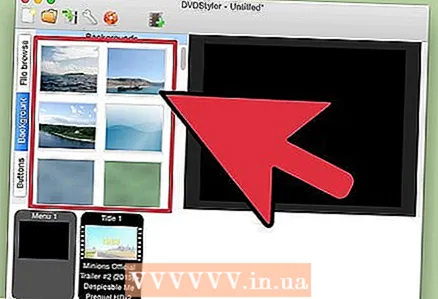 5 Menüartikelen änneren. Maacht dëst wann Dir Videodateien derbäigesat. Duebelklickt op dat erfuerderlecht Element fir et z'änneren; Dir kënnt d'Element och op eng aner Positioun zéien.
5 Menüartikelen änneren. Maacht dëst wann Dir Videodateien derbäigesat. Duebelklickt op dat erfuerderlecht Element fir et z'änneren; Dir kënnt d'Element och op eng aner Positioun zéien. - Duebelklickt op d'Knäpper am Menu Editor fir hir Funktionalitéit z'änneren.
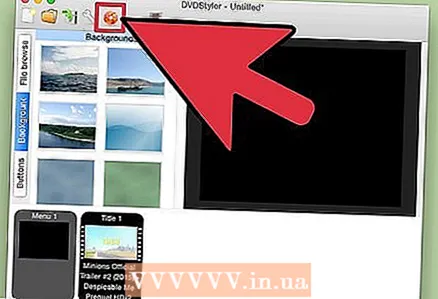 6 Verbrennt Äre Projet op DVD. Maacht dëst wann Dir mat all Parameter zefridden sidd. Fügt eng eidel Disk an Ären opteschen Drive a klickt op "Burn" uewen an der Fënster. Wielt eng vun den folgenden Optiounen a klickt dann op Start.
6 Verbrennt Äre Projet op DVD. Maacht dëst wann Dir mat all Parameter zefridden sidd. Fügt eng eidel Disk an Ären opteschen Drive a klickt op "Burn" uewen an der Fënster. Wielt eng vun den folgenden Optiounen a klickt dann op Start. - Temp Verzeechnes - Wann Dir wëllt, spezifizéiert den Dossier wou StylerDVD temporär Dateien wärend der Opnam späichert. Dës Dateien ginn geläscht wann d'Opnam fäerdeg ass. Den Dossier muss op engem lokalen Drive sinn mat zweemol de fräie Raum vun der DVD.
- Preview - Kuckt dës Këscht un wann Dir d'Disk an Ärem Mediaspiller wëllt virschreiwen.
- "Just Generéiere" - de Projet gëtt op der Festplack am DVD Folder Format gespäichert; de Projet ka méi spéit op Disk verbrannt ginn.
- "Iso Image erstellen" - D'Bild (ISO Datei) vun der DVD gëtt op der Festplack vun Ärem Computer gespäichert. D'Bild kann op Disk verbrannt ginn oder gedeelt ginn.
- Burn - De Projet gëtt op eng eidel DVD verbrannt. Dës Disk kann op all DVD Player gespillt ginn, deen kompatibel mat DVD-R / RW Discs ass.
Methode 3 vun 3: Wéi eng Bilddisk verbrennen (ISO Datei)
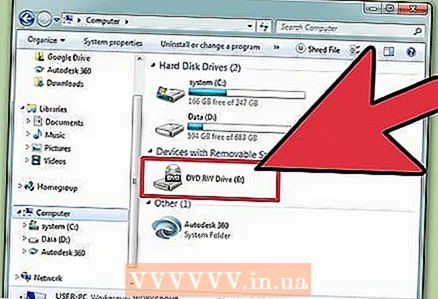 1 Fügt eng eidel DVD an. Eng ISO Datei ass e Bild vun enger Disk, nämlech eng exakt Kopie vun der. Wann Dir d'Bild op eng Disk verbrennt, ass dës Disk eng Kopie vun der Original Disc. Fir eng Disk eng Kopie vun der origineller Disk ze sinn, kann d'ISO Datei net einfach op d'Disk kopéiert ginn.
1 Fügt eng eidel DVD an. Eng ISO Datei ass e Bild vun enger Disk, nämlech eng exakt Kopie vun der. Wann Dir d'Bild op eng Disk verbrennt, ass dës Disk eng Kopie vun der Original Disc. Fir eng Disk eng Kopie vun der origineller Disk ze sinn, kann d'ISO Datei net einfach op d'Disk kopéiert ginn. - Windows 7 huet e Utility fir ISO Dateien op DVD Discs ze brennen.
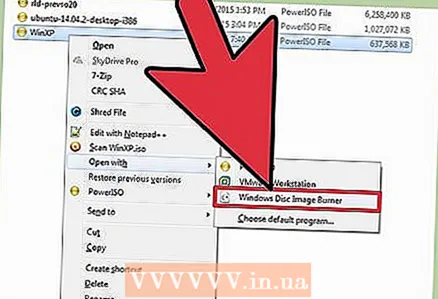 2 Riets klickt op d'ISO Datei a wielt Burn Disc Image aus dem Menü. D'Burn Disc Fënster gëtt op.
2 Riets klickt op d'ISO Datei a wielt Burn Disc Image aus dem Menü. D'Burn Disc Fënster gëtt op. 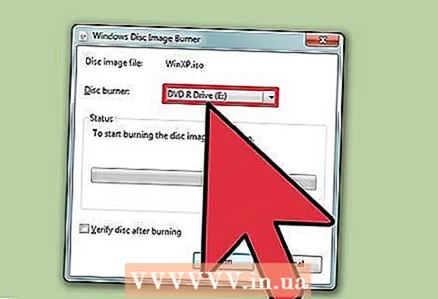 3 Aus dem Drive Menu wielt en opteschen Drive mat enger eideler Disk. Maacht dëst wann Äre Computer méi wéi een DVD Drive huet.
3 Aus dem Drive Menu wielt en opteschen Drive mat enger eideler Disk. Maacht dëst wann Äre Computer méi wéi een DVD Drive huet. 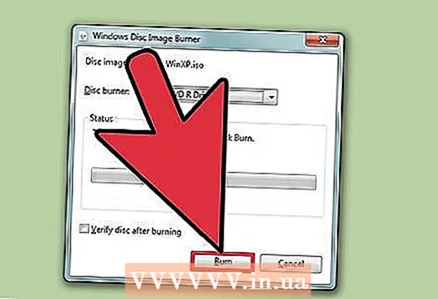 4 Klickt Brenne fir d'Bild op Disk ze brennen. Wann de Prozess ofgeschloss ass, kënnt Dir d'Qualitéit vun der Opnahm iwwerpréiwen, awer et wäert Zäit huelen, an Dir kënnt ëmmer nach déi gescheitert Opnam net fixéieren. De Verbrenne Prozess dauert e puer Zäit, ofhängeg vun der Gréisst vun der ISO Datei an der Schreifgeschwindegkeet vun Ärem DVD Drive.
4 Klickt Brenne fir d'Bild op Disk ze brennen. Wann de Prozess ofgeschloss ass, kënnt Dir d'Qualitéit vun der Opnahm iwwerpréiwen, awer et wäert Zäit huelen, an Dir kënnt ëmmer nach déi gescheitert Opnam net fixéieren. De Verbrenne Prozess dauert e puer Zäit, ofhängeg vun der Gréisst vun der ISO Datei an der Schreifgeschwindegkeet vun Ärem DVD Drive.  5 Benotzt eng verbrannt Disk. Et ass eng exakt Kopie vun der Quell vum Bild. Zum Beispill, wann d'ISO Datei aus enger Linux Installatiounsdisk erstallt gëtt, ass d'Disk Dir verbrannt bootbar a ka benotzt gi fir Linux z'installéieren oder ze lafen.
5 Benotzt eng verbrannt Disk. Et ass eng exakt Kopie vun der Quell vum Bild. Zum Beispill, wann d'ISO Datei aus enger Linux Installatiounsdisk erstallt gëtt, ass d'Disk Dir verbrannt bootbar a ka benotzt gi fir Linux z'installéieren oder ze lafen.



